Hogyan lehet eltávolítani mystart eszköztár egyszerű módja, hogy távolítsa el a vírust
Ha bármilyen gyanús eszközöket adunk a böngésző Mozilla Firefox vagy Internet Explorer, akkor feltétlenül ügyeljünk arra, hogy ne hívják MyStart eszköztár. Aggódunk ez a böngésző plugin nem ok nélkül. Tanulmányok kimutatták, MyStart Eszköztár nem nagyon megbízható, bár úgy tűnik, hogy elég tisztességes, sőt hasznos. A bővítmény böngésző által kifejlesztett Visicom Media Inc. és a böngésző is megjelenhet, akkor is, ha nem letölteni magát. A fő ok, amiért ez így van, hogy a MyStart eszköztár, általában a csomagban más alkalmazásokkal. Így hanyagul szoftver telepítése vezethet jelenlétében MyStart eszköztár. Be kell, hogy távolítsa el a rendszer jobb, főleg akkor, ha megjelenik a számítógép az Ön engedélye nélkül. Ne aggódj, ha nem tudja, hogyan lehet megszabadulni a szoftver, mert vagyunk itt, hogy segítsen eltávolítani MyStart eszköztár.
Töltse le a segédprogramot, hogy távolítsa el MyStart eszköztár
Töltse le a segédprogramot, hogy távolítsa el MyStart eszköztár
Úgy gondoljuk, hogy nincs értelme fenntartani a programok, amelyek különböző változtatásokat anélkül, hogy a Usera € ™ s engedélyt; Így azt javasoljuk, hogyan kell eltávolítani MyStart eszköztár a lehető leghamarabb. Vannak erőteljesebb alkalmazások odakinn, így nem kell tartani a böngésző plug-in, egyszerűen azért, mert lehetővé teszi a hozzáférést a Facebook, a YouTube és más helyszíneken az interneten. Annak érdekében, hogy segítsen megszabadulni a MyStart eszköztár teljesen, készítettünk egy manuális eltávolítása utasítást az Ön számára. Ne habozzon, hogy használja őket, de ne felejtsük el, hogy átvizsgálja a rendszert, valamint egy eszköz védelmet a rosszindulatú szoftverek ellen.
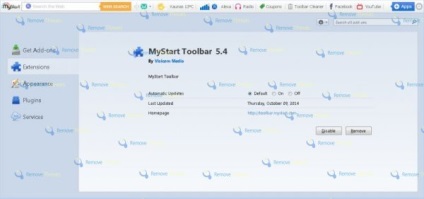
Kézi eltávolítása útmutató MyStart eszköztár
1. lépés: Vegye ki MyStart eszköztár és a programok
windows XP
- Nyissa meg a Start menüt, és kattintson a Vezérlőpult
- Válassza Programok hozzáadása vagy eltávolítása
- Válassza ki a kívánt alkalmazást
- Kattintson a Törlés gombra
Windows 7 és Vista
- Kattintson a Start gombra, és válassza a Vezérlőpult
- Ide eltávolító programot
- Kattintson a jobb gombbal a gyanús program
- Válassza a Törlés
- Vigye a kurzort a bal alsó sarokban
- Kattintson a jobb gombbal, és nyissa meg a Vezérlőpult
- Válassza a Program eltávolítása
- Eltávolítja a nem kívánt alkalmazások
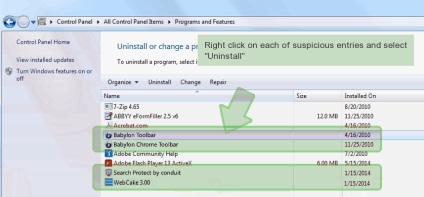
2. lépés: Vegyük Böngészője MyStart eszköztár
Távolítsuk MyStart eszköztár az Internet Explorer
- IE és kattintson a fogaskerék ikonra
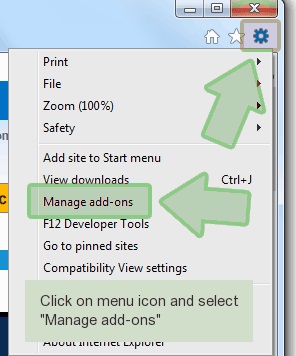
- Válassza a Bővítmények kezelése
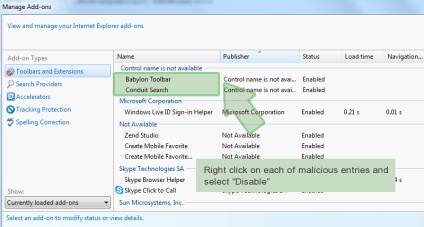
- Távolítsuk el a nem kívánt bővítményeket
- Módosítsa Weboldal: fogaskerék ikonra → Internet Options ( „Általános” lapon)
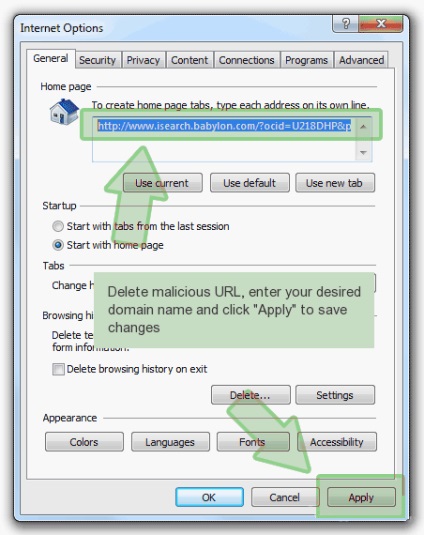
- Állítsa vissza a böngésző fogaskerék ikonra → Internet Options (nem kötelező)
- Kattintson a reset gombot, válassza ki a négyzetet, és kattintson újraindítani
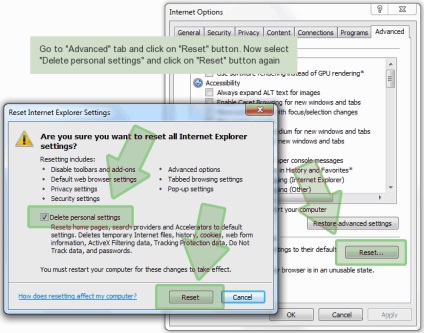
Eltávolítása MyStart Eszköztárát Mozilla Firefox
- Nyisd meg a Mozilla és kattintson a menü
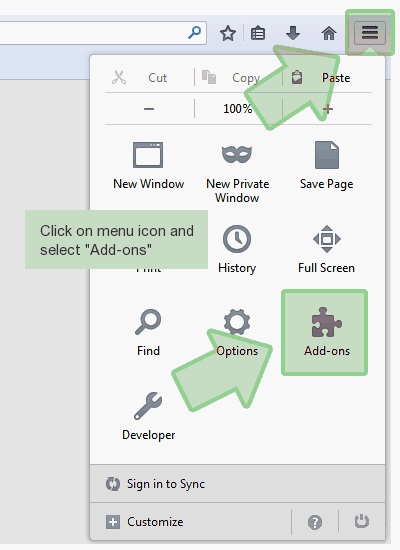
- Válassza ki a kiegészítőket, és menj bővíteni
- Válassza ki a kívánt bővítményt, majd kattintson a Törlés
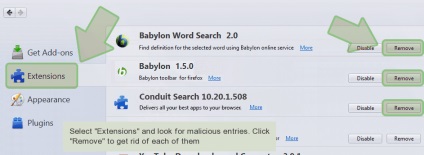
- Törlés Mozilla: A hibaelhárítási információk → Alt + H
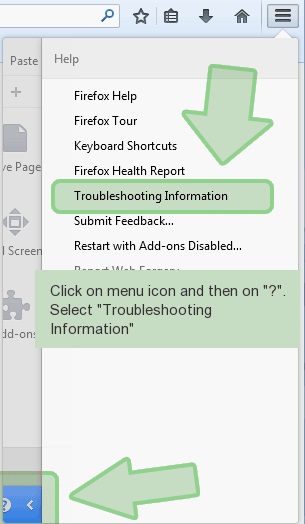
- Kattintson visszaállítása Firefox, erősítse meg, majd a Befejezés gombra
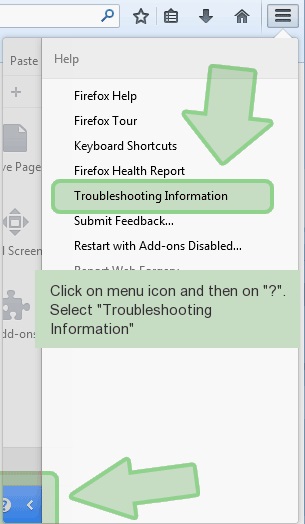
Eltávolítása MyStart eszköztár a Google Chrome
- Nyissa meg a Google Chrome-ot és kattintson a menü
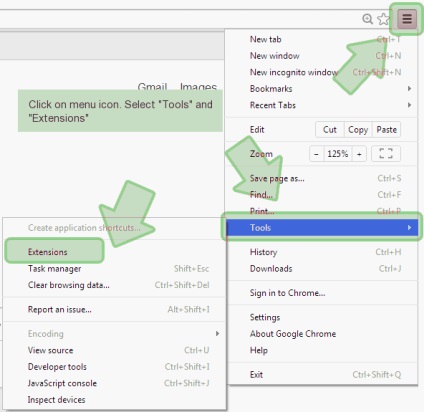
- Válasszunk az Eszközök menü → bővítése
- Válassza ki a kiegészítőket, és kattintson a kuka ikonra
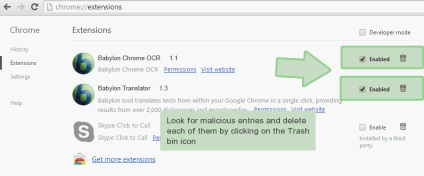
- Változás kereső: Menü → Beállítások
- Kattintson a Kezelés alatt keresők Keresés
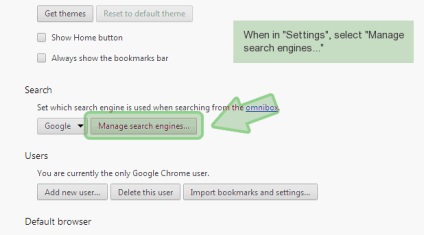
- Eltávolítja a nem kívánt keresési szolgáltató
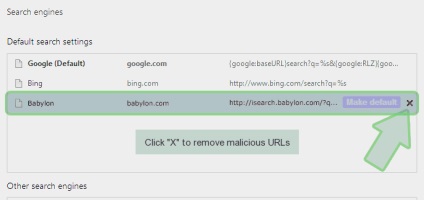
- Állítsa vissza a böngésző: Beállítások → visszaállítása böngésző beállításait
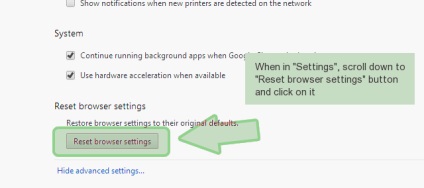
- Kattintson visszaállítása, hogy erősítse meg akciók